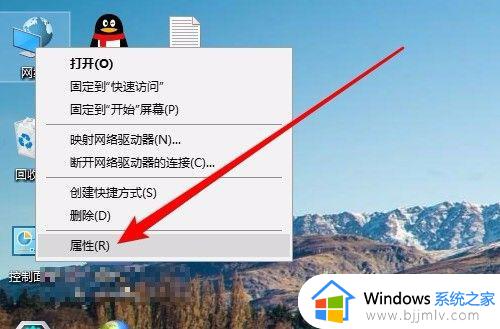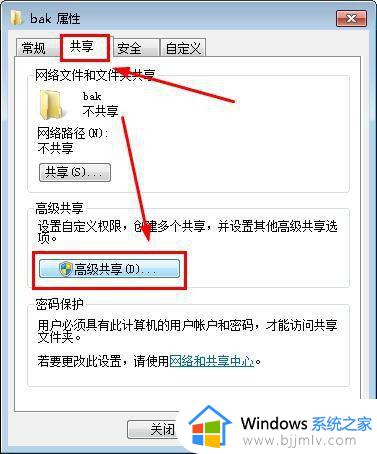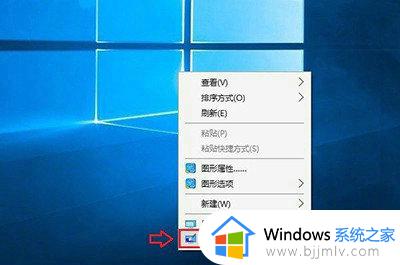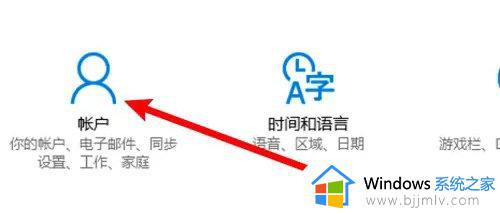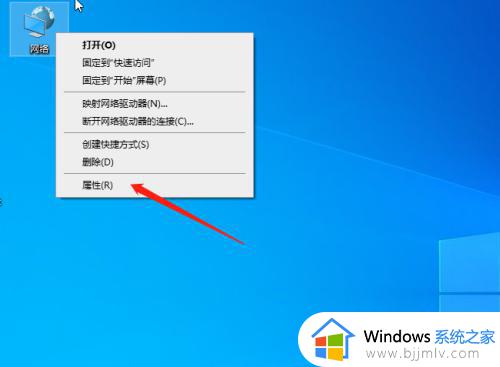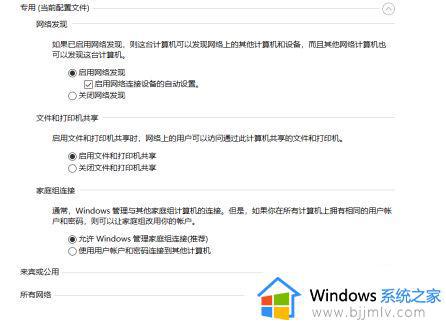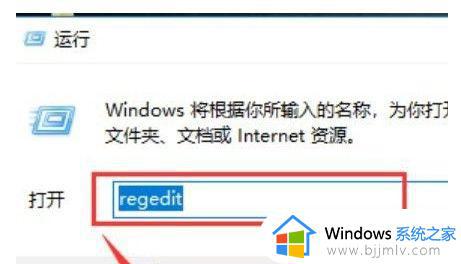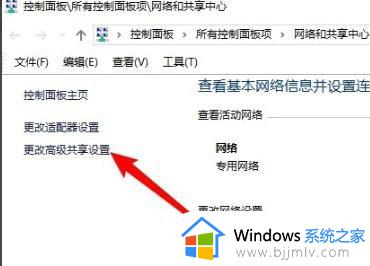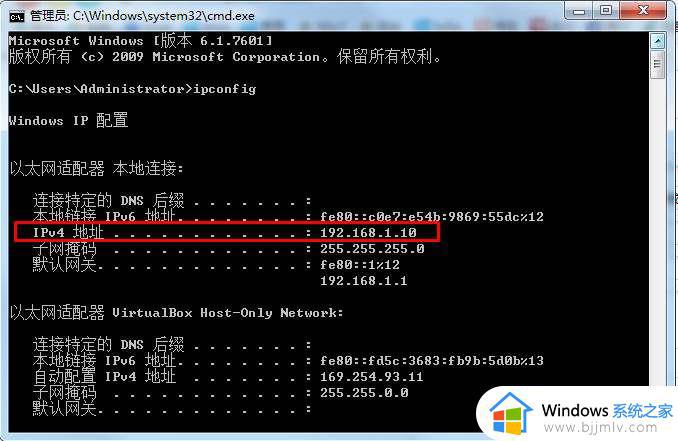windows10网上邻居不显示没有其他电脑怎么解决
更新时间:2023-01-02 16:24:46作者:runxin
我们在使用windows10电脑办公的过程中,为了方便文件的传输,提高办公效率,我们可以进行局域网内的文件共享,可是当用户在打开windwos10系统网上邻居想要浏览共享文件是却没有看到其他电脑存在,对此应该怎么解决呢?下面小编就来教大家windows10网上邻居不显示没有其他电脑解决方法。
具体方法:
1.在Windows10桌面,右键点击“此电脑”图标。在弹出菜单中选择“属性”菜单项。
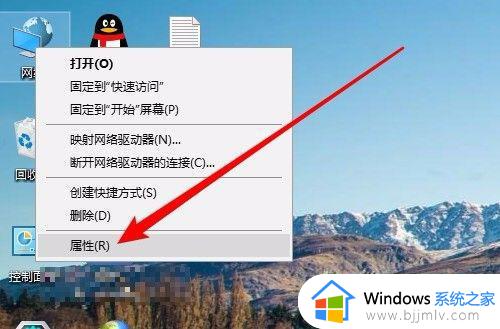
2.接下来在打开的网络和共享中心窗口中,点击左侧边栏的“更改高级共享设置”快捷链接。
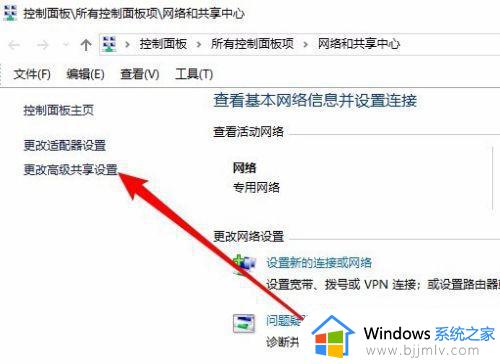
3.在右侧打开的高级共享设置窗口中,选择“启用网络发现”与“启用文件和打印机共享”设置项。
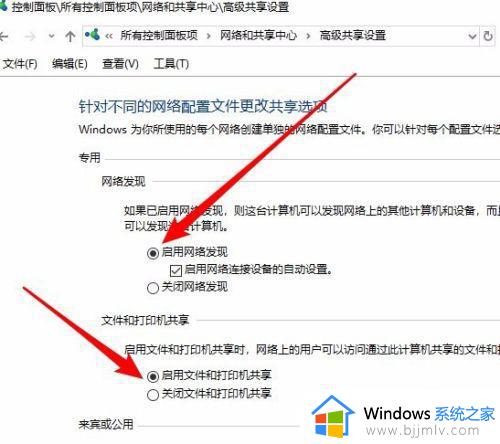
以上就是小编教大家的windows10网上邻居不显示没有其他电脑解决方法了,有遇到这种情况的用户可以按照小编的方法来进行解决,希望能够帮助到大家。